Última atualização em

O serviço de streaming de vídeo da Apple, o Apple TV +, inclui conteúdo adequado para toda a família e conteúdo adulto. Se você deseja ocultar conteúdo adulto de seus jovens, é possível.
o Serviço de streaming de vídeo Apple TV Plus oferece uma ótima mistura de entretenimento para adultos e crianças. Se você deseja adicionar controles dos pais ao serviço, pode fazê-lo nas plataformas compatíveis com o Apple TV Plus. Aqui está como fazer isso.
O que é o Apple TV Plus?
Introduzido no início deste ano, O Apple TV Plus (também chamado Apple TV +) permite transmitir conteúdo Apple Originals, sem anúncios e sob demanda, com novos títulos adicionados a cada mês. Embora eu não considerasse nenhum conteúdo atual no Apple TV Plus na mesma categoria que a HBO e seu maldito "Game of Thrones" ou a maldosa "Sra. Fletcher ”, nem tudo aqui é adequado para famílias. Por esse motivo, alguns controles dos pais provavelmente são garantidos, dependendo da sua situação.
Adicionando controles dos pais
Curiosamente, restrições de conteúdo não transportar através de diferentes plataformas. Por exemplo, um limite estabelecido no iPhone ou iPad também não será exibido no Apple TV Plus quando exibido na Web. Intuitivamente, isso não faz muito sentido, é claro. Infelizmente, é o processo atual.
Quando você entra no tv.apple.com pela primeira vez, pode ser solicitado que você adicione ou verifique um cartão de crédito para garantir que o titular da conta tenha autorizado a visualização na web. Depois, você pode definir limites de conteúdo por classificação etária.
No telemóvel
Você pode definir restrições para dispositivos móveis Apple TV Plus 0n, incluindo iPhone e iPad, usando Tempo da tela. Com o Tempo da tela ativado:
- Toque em Configurações aplicativo na tela inicial do dispositivo.
- Escolher Tempo da tela
- Toque Restrições de conteúdo e privacidade.
- Alternancia Restrições de conteúdo e privacidade para ligar.
- Toque Restrições de Conteúdo.
- Escolher Filmes para ajustar as restrições do filme. As opções são Não permitir filmes, G, PG, PG-13, R, NC-17 ou Permitir todos os filmes.
- Toque Costas.
- Escolher Programas de televisão para ajustar as restrições do programa de TV. Escolha entre Não permitir programas de TV, TV-Y, TV-Y7, TY-G, TY-PG, TV-14, TV-MA e Permitir todos os programas de TV.
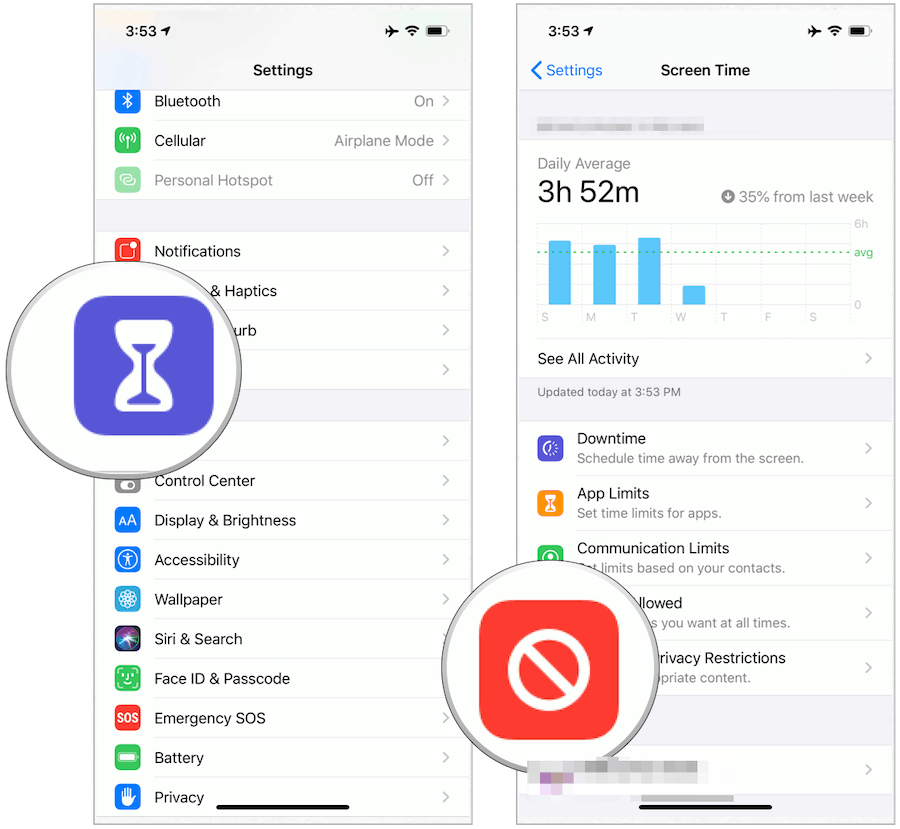
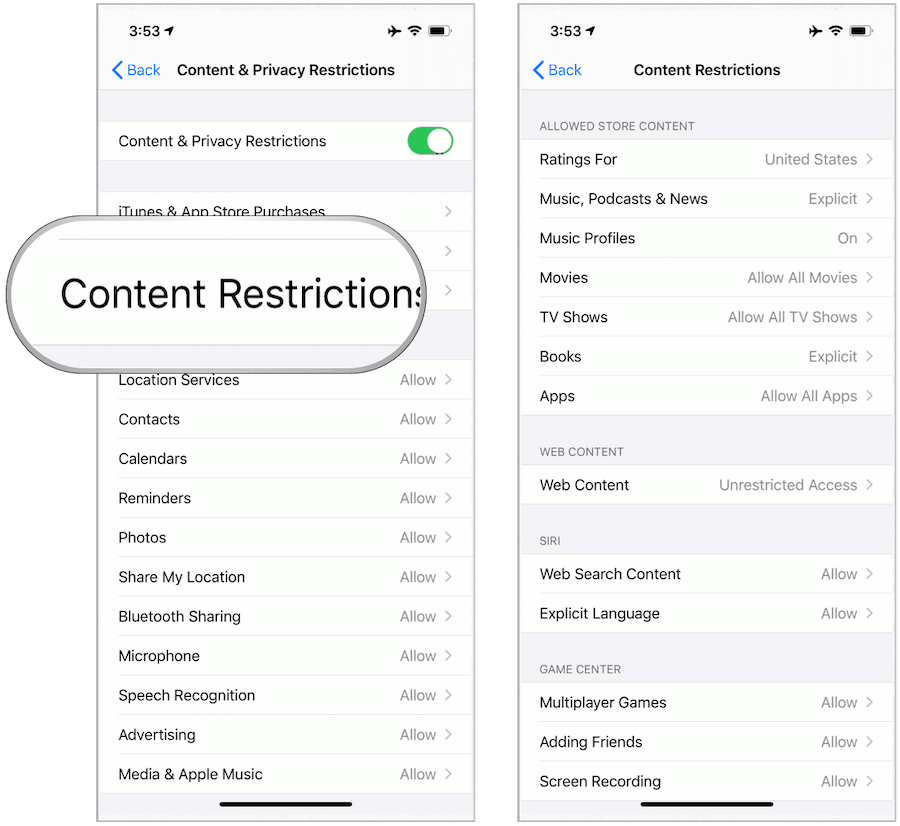
Restrições feitas em um iPhone, iPad ou iPhone usando o Screen Time são transferidas para dispositivos móveis semelhantes conectados ao mesmo ID da Apple.
Por meio do aplicativo Apple TV Mac
Usando o aplicativo Apple TV no Mac:
- Clique televisão na barra de ferramentas do Mac.
- Selecione Preferências.
- Verifica a Filmes para caixa para restringir filmes.
- Usando o menu suspenso, selecione o restrição de filme de G, PG, PG-13 e R.
- Em Preferências, verifique o Programas de TV para caixa para restringir programas de TV.
- Usando o menu suspenso, selecione o Restrição de programas de TV da TV-Y, TV-Y7, TY-G, TY-PG, TV-14 e TV-MA.
Ao tentar reproduzir ou baixar conteúdo restrito, você receberá uma mensagem indicando que há um bloqueio no conteúdo. A mensagem oferece um link para as preferências da Apple TV, onde você pode fazer uma alteração. Sem uma alteração, você não pode acessar o conteúdo usando o aplicativo Apple TV.
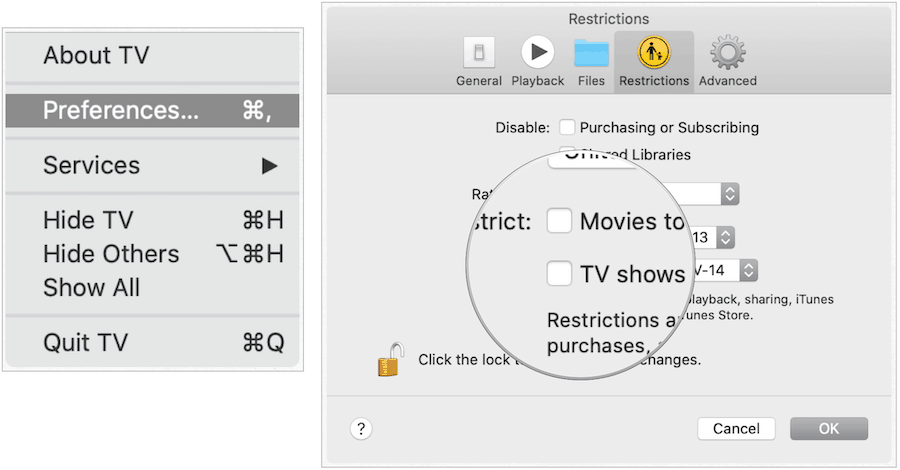
Na internet
Você pode adicionar controles dos pais ao Apple TV Plus por meio de um navegador da web. Quando definida, as restrições estão disponíveis em todos os navegadores, incluindo Safari, Chrome e Firefox. Para adicionar controles:
- Em um navegador da web, vá para tv.apple.com e faça login na sua conta Apple TV Plus para a conta que você deseja restringir.
- Passe o mouse sobre o perfil imagem no canto superior direito.
- Clique Configurações da conta.
- Em Controles pai, alterne Restrições de Conteúdo.
- Digite um quatro dígitos senha.
- Digite novamente o senha.
- Digite um e-mail de recuperação, caso esqueça a senha. Seus filhos não deveria tenha acesso a este email.
- Use o menu suspenso para restringir conteúdo de TV pela classificação máxima. As opções são TV-Y, TV-Y7, TY-G, TY-PG, TV-14 e TV-MA.
- Use o menu suspenso para restringir o conteúdo do filme por classificação. As opções são NR, G, PG, PG-13, R, NC-17 ou Sem classificação.
Depois de concluir essas etapas, as restrições são imediatas e são transferidas para todos os navegadores e dispositivos da web.
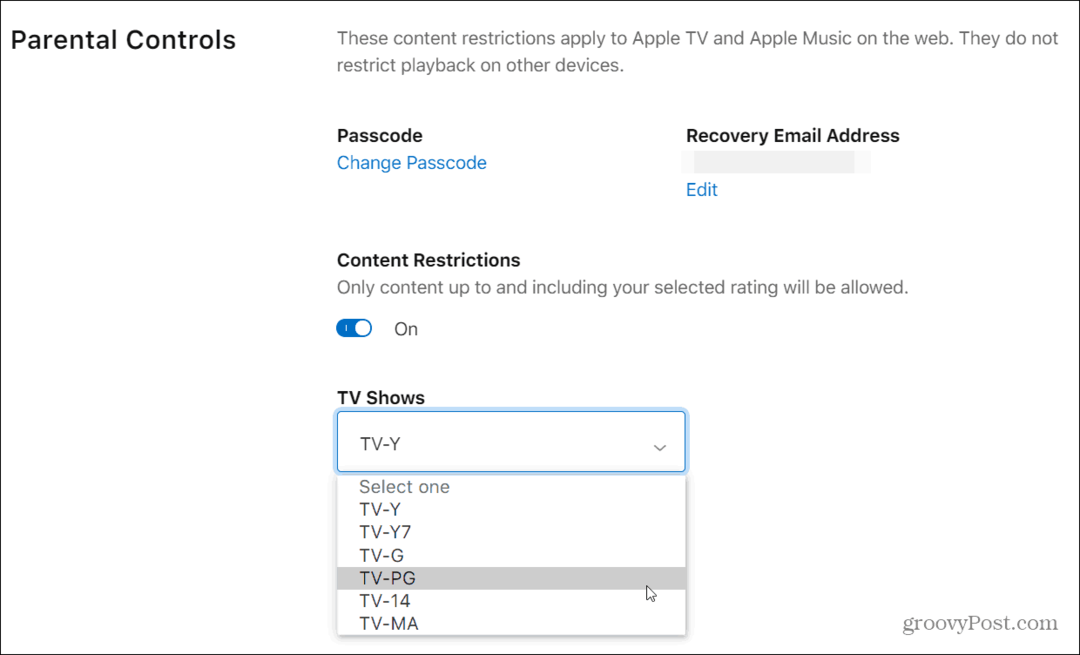
Restrições de conteúdo definidas através do controle dos pais em tv.apple.com não se aplica ao Apple TV + no aplicativo Apple TV no iPhone, iPad, iPod touch, Apple TV, Mac, smart TVs ou outros dispositivos de streaming.
Em uma Apple TV
Cupertino introduziu recentemente perfis na Apple TV. No entanto, esses perfis têm nada para fazer com a adição de controles dos pais. Em vez disso, as alterações feitas abaixo são universais e afetam todos os usuários do dispositivo.
Para restringir o conteúdo em uma Apple TV, siga estas instruções:
- Clique no Configurações aplicativo na Apple TV.
- Escolher Geral.
- Selecione Restrições.
- Escolher Restrições para ligar.
- Faça um senha de quatro dígitos.
- Digite novamente o senha de quatro dígitos.
- Clique Está bem na página criada com a senha. Restrições agora estão ativadas.
- Escolher Filmes na página Restrições.
- Restringir o conteúdo do filme por classificação. As opções incluem Não permitir filmes, G, PG, PG-13, R, NC-17, Permitir todos os filmes.
- Escolher Programas de televisão na página Restrições.
- Restringir conteúdo de TV pela classificação máxima. As opções são Não permitir programas de TV, TV-Y, TV-Y7, TY-G, TY-PG, TV-14, TV-MA e Permitir todos os programas de TV.
Quando você encontrar conteúdo restrito na Apple TV, será solicitado que você adicione a senha mencionada anteriormente para substituir. As configurações são realizadas em toda a experiência do Apple TV, não apenas no conteúdo do Apple TV Plus.
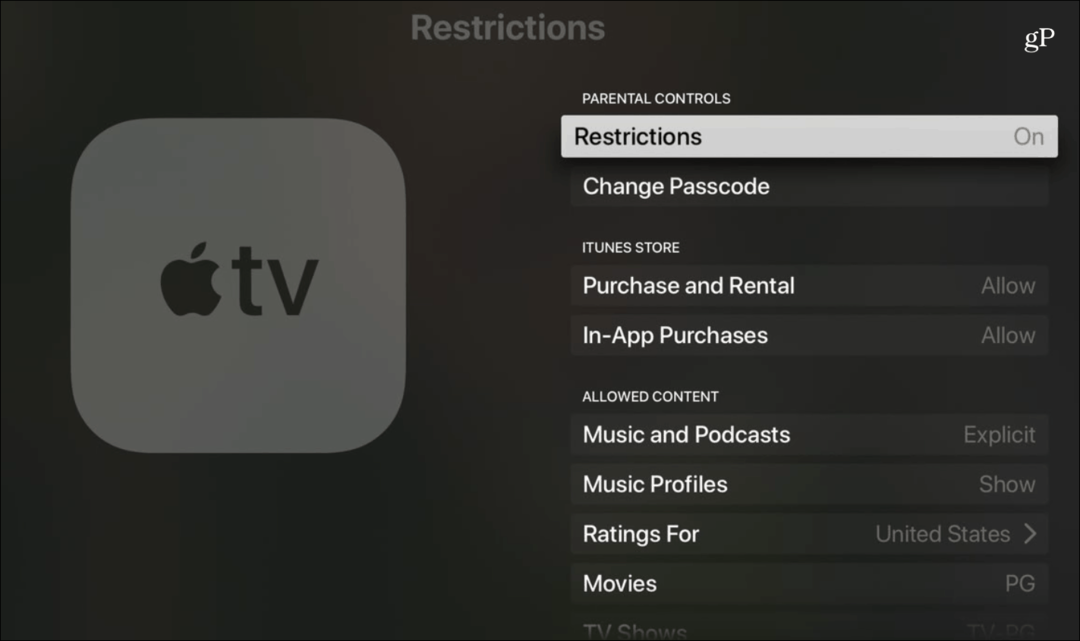
Você pode ajustar ou desativar as restrições no Apple TV desativando Restrições no aplicativo Configurações.
Na sua TV inteligente ou dispositivo de transmissão que não é da Apple
O Apple TV Plus está disponível em televisões inteligentes da Samsung e LG, além de dispositivos de streaming como o Rokus. A definição de restrições é semelhante em cada um:
- No Aplicativo Apple TV, navegar para Configurações.
- Vamos para Restrições.
- Ligar Restrições
- Introduzir um senha de quatro dígitos.
- Digite novamente o senha de quatro dígitos. Depois de inserir e verificar a senha, as restrições e outras opções no menu Restrições são ativadas.
- Selecione opções para permitir tipos de conteúdo.
Obtendo o Apple TV Plus
O Apple TV Plus custa US $ 4,99 por mês (após um teste gratuito de 7 dias) para uma família. No entanto, uma assinatura gratuita de um ano vem com qualquer iPhone, iPad, iPod touch, Apple TV ou Mac que foi adquirido após setembro. 10, 2019, da Apple ou de um revendedor autorizado da Apple.
Para se inscrever no serviço
Se você não possui um dispositivo novo e gostaria de se inscrever no Apple TV +, pode fazê-lo em qualquer dispositivo com o aplicativo Apple TV, incluindo Apple TV, iPhone, iPad, iPod touch e Mac. Também é importante notar que você pode se inscrever através do Aplicativo Apple TV no Roku.
Você também pode se inscrever visitando tv.apple.com. Novas assinaturas vêm com uma avaliação gratuita de 7 dias. Visita apple.com/apple-tv-plus para obter informações adicionais sobre preços.
No lançamento, o Apple TV + está disponível para usuários em mais de 100 países e territórios em várias plataformas, incluindo:
- Um iPhone ou iPod touch com a versão mais recente do iOS
- Um iPad com a versão mais recente do iPadOS
- Um Apple TV 4K ou Apple TV HD com a versão mais recente do tvOS
- Uma Apple TV (3ª geração) com a atualização de software mais recente da Apple TV
- Uma caixa inteligente de TV ou streaming compatível com o aplicativo Apple TV
- Um Mac executando a versão mais recente do macOS
- tv.apple.com em um navegador da web Safari, Firefox ou Chrome
Como você pode ver, a definição de restrições para o conteúdo do Apple TV Plus varia de acordo com o dispositivo. Na maioria dos casos, as restrições feitas em um dispositivo não são transferidas para o outro. As únicas duas vezes em que esse não é o caso é quando você lida com iOS e tempo de tela e quando são feitas restrições na Web.



